Cara Perbaiki Kamera Error pada Android
Selfie 😍, para tukang selfie, selalu suka mengabadikan setiap momen dalam hidupnya, tidak peduli apakah sedang dalam perjalanan atau pergi ke suatu tempat untuk liburan atau pergi makan-makan bersama teman atau orang-orang tercinta, para tukang selfie senang terus menerus mengklik kamera dimanapun dan kapanpun. Tetapi apa yang terjadi ketika kamera depan atau belakang tidak berfungsi, seperti tidak merespons atau error 'kamera berhenti'? Kita mungkin bisa jadi gila!
Kamera Error di Android
Yupz, itu cukup jelas menjengkelkan.
Pernahkah Anda menghadapi permasalahan seperti 'tidak dapat terhubung ke kamera di Android' atau 'berhenti di kamera'? Jika ya, maka jangan khawatir lagi! Jika tidak, dengan membaca info ini semoga dapat membantu Anda nanti. Hari ini di artikel ini kita akan membahas tentang kemungkinan kesalahan kamera yang dihadapi pengguna, alasan di balik permasalahan kamera error di Android tersebut dan bagaimana Anda dapat menyelesaikannya!
Kamera Tidak Bekerja di Android
Mengapa Kesalahan Ini Terjadi?
Jika Anda mendapatkan pesan kesalahan yang disebutkan sebagai berikut, ketika Anda mencoba mengakses kamera di ponsel pintar Android Anda: "Kesalahan kamera: Tidak dapat terhubung ke kamera", pesan ini menunjukkan bahwa ada masalah dengan perangkat lunak perangkat Anda atau bagian perangkat keras. Dalam sebagian besar kasus, masalahnya menyangkut perangkat lunak dan itu bisa diselesaikan.
Cara kesalahan ini akan terjadi ketika Anda mencoba meluncurkan kamera baik melalui aplikasi kamera secara langsung atau dari aplikasi pihak ke-3 lainnya seperti instant messenger (QQ, WeChat, KIK, Facebook Messenger, WhatsApp, Skype, dll.), atau aplikasi media sosial (Facebook, Twitter, Snapchat, Instagram, LinkedIn, dll.), atau aplikasi lain apa pun, dan Anda akan mendapatkan layar kosong dan, diikuti setelahnya, pesan kesalahan: "Tidak dapat terhubung ke kamera" juga akan tampilan.
Penyebab Kamera Android Tidak Berfungsi?
Tidak ada alasan khusus untuk aplikasi kamera atau masalah akses kamera pihak ketiga, tetapi berikut adalah beberapa alasan potensial untuk perilaku buruk akses aplikasi tersebut. Yaitu:
- Penyimpanan perangkat rendah
- RAM rendah
- Ketidakcocokan kamera
- Pemasangan aplikasi dalam jumlah besar menyebabkan kinerja perangkat melambat
- Perangkat lunak bawaan atau kesalahan teknis
- Obstruksi aplikasi pihak ke-3
Bagaimana Cara Memperbaiki Masalah Kamera Android yang Gagal?
Di sini kami akan membagikan kepada Anda daftar semua solusi yang mungkin untuk memperbaiki masalah yang terkait dengan kamera Android ini. Solusi terdaftar berdasarkan kemampuan potensial untuk memperbaiki masalah. Anda akan menemukan banyak solusi, jika salah satu cara tidak berhasil bagi Anda, coba yang lain.
Catatan: Saya akan sangat menyarankan Anda untuk mengosongkan ruang pada ponsel pintar Android Anda & penyimpanan RAM dan kemudian melihat ke fungsi kamera untuk melewati beberapa kesalahan dasar. Jika kamera masih melakukan kesalahan atau menunjukkan pesan kesalahan, maka lanjutkan dengan solusi yang disebutkan di bawah ini.
Cara 1. Restart / Reboot Perangkat
Ini adalah cara paling mendasar untuk mewujudkan sesuatu dalam versi perangkat Android apa pun. Ini adalah cara paling sederhana untuk mengatasi masalah kecil di ponsel Android. Reboot sederhana dapat memperbaiki beberapa masalah kesalahan pada perangkat, mem-boot ulang menghilangkan masalah teknis perangkat jika ada. Reboot Sistem yang keras dapat membantu dalam membersihkan penggunaan RAM yang berlebihan dengan mematikan aplikasi latar belakang yang tidak melakukan tindakan apa pun selain mengonsumsi RAM di latar belakang; Dengan demikian memberi ruang lebih bebas pada kamera untuk menjalankan.
Cara 2. Cabut Baterai
Langsung mengeluarkan baterai saat perangkat masih dalam keadaan hidup. Ini adalah jenis soft reset yang dapat membantu membuat kamera Anda berfungsi sekali lagi. Trik ini mungkin tidak berlaku untuk semua perangkat karena baterai mungkin built-in. Pada dasarnya untuk sebagian besar ponsel akhir-akhir ini trik ini tidak akan berhasil tetapi jika ini adalah perangkat Android lama Anda, cobalah.
Cara 3. Paksa Berhenti Aplikasi Kamera
Ikuti instruksi yang disebutkan di bawah ini:
- Pertama buka folder aplikasi Anda atau pilih ‘Pengaturan’ dari layar beranda Anda.
- Sekarang temukan dan ketuk opsi: Aplikasi / Kelola aplikasi.
- Sekarang gulir dan cari aplikasi kamera di bawah Semua Aplikasi.
- Ketuk pada itu dan pergi untuk 'Berhenti paksa' aplikasi.
- Sekarang dengan cepat reboot perangkat Anda.
- Hentikan paksa Aplikasi Kamera
Ini akan memperbaiki masalah perangkat lunak minor saat ini yang dihadapi aplikasi kamera Anda.
Cara 4. Hapus Data Aplikasi dan Cache
Ini adalah cara terbaik yang selalu kami sukai dan sarankan pengguna kami. Ini berlaku tidak hanya untuk aplikasi kamera tetapi juga untuk masalah aplikasi lain, seperti Perbaiki Masalah SMS Texting.
Ikuti langkah-langkah ini yang saya sebutkan di bawah ini:
- Buka menu pengaturan dari laci aplikasi di perangkat Android Anda
- Gulir ke bawah dan buka opsi yang disebut Aplikasi atau Manajer aplikasi
- Di bawah menu itu gulir ke bawah dan cari aplikasi kamera
- Klik pada data yang jelas dan hapus cache diikuti dengan reboot cepat
- Bersihkan Data Aplikasi dan Cache
Catatan: Menghapus data dan menghapus cache akan menghapus data aplikasi seperti preferensi aplikasi, dan akun dengan aplikasi tersebut, dll. Jika Anda tidak ingin kehilangannya, pastikan untuk mencadangkan Android Anda sebelum melakukan itu.
Cara 5. Reset semua Preferensi Aplikasi
Ini adalah versi lanjutan dari solusi sebelumnya.
- Buka opsi Pengaturan dari laci aplikasi perangkat Android Anda.
- Sekali lagi buka Aplikasi / Manajer Aplikasi.
- Cari Semua Aplikasi.
- Ketuk ikon menu di sudut kanan atas.
- Sekarang klik pada 'Reset Pengaturan Aplikasi'.
- Setel ulang semua Preferensi Aplikasi
Cara 6. Hapus Cache Kerangka Layanan Google
Di menu Pengaturan, Kerangka Layanan Google menyinkronkan semua data Anda dan menyimpan data perangkat. Ini juga membantu berfungsi dengan baik aplikasi sistem. Terutama jika Anda menggunakan ponsel Android yang menjalankan kamera Google, menghapus cache Google Services Framework akan membantu menyelesaikan masalah.
Untuk melakukan ini, silakan ikuti langkah-langkah yang disebutkan di bawah ini:
Pertama-tama buka Pengaturan> Lalu Manajer Aplikasi> Pilih Semua> Kemudian klik Kerangka Layanan Google> Ketuk pada "Force stop", lalu ketuk tombol "Bersihkan cache" di sana.
Sekarang silakan lakukan reboot pada perangkat Anda.
Cara 7. Masuk ke Mode Aman
Mode aman memungkinkan Anda untuk menonaktifkan semua aplikasi pihak ke-3 yang Anda instal di perangkat Anda.
Tekan lama tombol daya seperti yang Anda lakukan untuk mematikan perangkat Anda.
Ketuk dan tekan opsi matikan. Kemudian sebuah popup akan muncul sebagai opsi Reboot ke safe mode. Ketuk OK dan masuk ke Mode Aman.
Mungkin ada banyak aplikasi pihak ke-3 yang diinstal pada perangkat Anda yang memiliki izin untuk mengakses kamera seperti WhatsApp, Facebook, dll. Aplikasi ini kadang-kadang menghambat fungsi normal kamera sehingga menyebabkan masalah untuk membuka aplikasi kamera utama.
Jika Anda tidak menghadapi masalah dengan kamera dalam Safe Mode, maka beberapa aplikasi ke-3 menyebabkan kamera tidak berfungsi, hapus instalan aplikasi pihak ke-3 satu per satu yang meminta izin kamera dan mencari masalah. Jika penghapusan instalasi aplikasi apa pun menyelesaikan masalah, masalahnya diselesaikan.
Catatan: Untuk perangkat tertentu dengan Android 6.0 Marshmallow keatas, Anda dapat memilih izin aplikasi. Hidupkan ulang perangkat lagi untuk memulihkan dan kembali ke mode normal.
Cara 8. Hapus instalan semua aplikasi kamera pihak ketiga / Coba aplikasi kamera lainnya
Jika Anda telah mengunduh aplikasi kamera pihak ketiga lalu untuk metode coba-coba, hapus dulu aplikasi tersebut. Dapat terjadi bahwa aplikasi mungkin telah memodifikasi beberapa file yang dapat menyebabkan kamera melakukan kesalahan. Hindari mengunduh aplikasi (aplikasi Kamera) dari sumber yang tidak dapat diandalkan (sumber di luar Google Play Store) karena dapat mengandung berbagai malware, virus atau spyware yang dapat menginfeksi perangkat.
Aplikasi kamera dapat berhenti tiba-tiba karena masalah internalnya sendiri, Anda mungkin dapat mencoba aplikasi pihak ketiga mana pun yang tersedia di Google Play Store, jika Anda belum mencobanya.
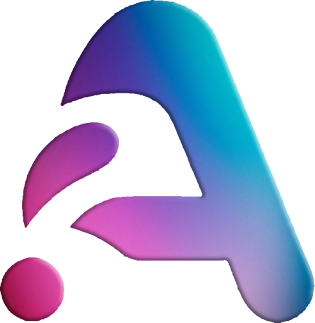

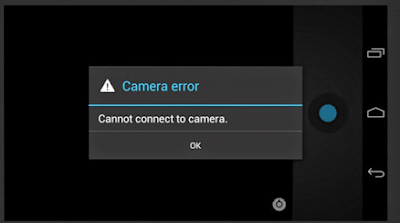

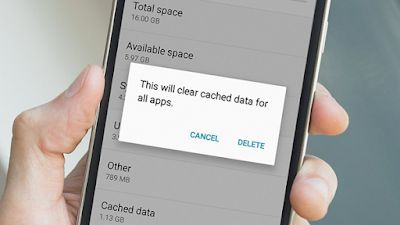


0 Komentar